Pregled zadataka
U stavci Zadaci možete vidjeti traku indikatora napretka, ikonu statusa i pojedinosti za svaki stvoreni zadatak.
Morate stvoriti okidač da biste pokrenuli zadatak klijenta. |
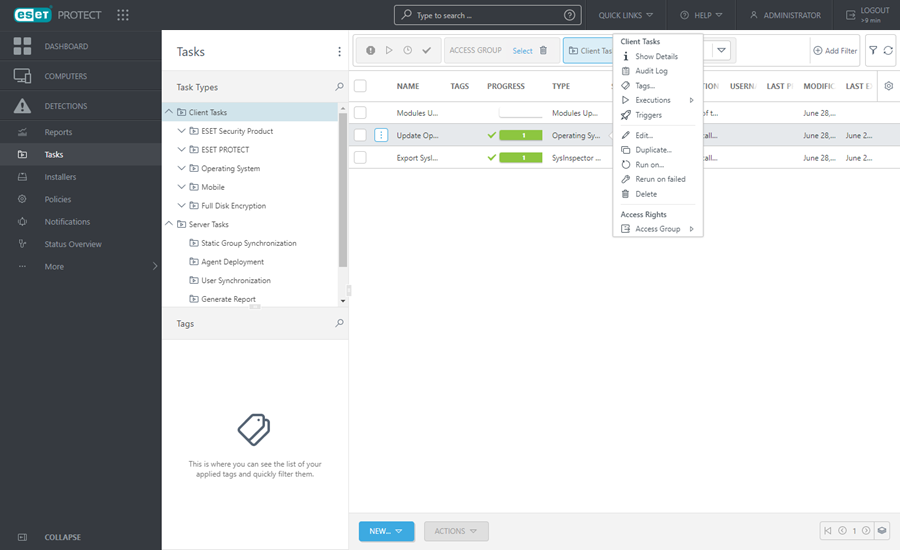
Kliknite zadatak da biste poduzeli daljnje radnje zadatka:
|
Pogledajte Pojedinosti računala: sažetak, pokretanja, okidači (pojedinosti okidača dostupne su samo za zadatke klijenta). |
|
Prikažite dnevnik provjere za odabranu stavku. |
|
Uredite oznake (dodijelite, poništite dodjelu, stvorite, uklonite). |
|
Samo zadaci klijenta: Ako je potrebno, možete odabrati rezultate pokretanja zadatka i poduzeti daljnje radnje. Pojedinosti potražite u odjeljku Pojedinosti zadatka. |
|
Samo zadaci klijenta: Pogledajte popis okidača za odabrani zadatak klijenta. |
|
Uredite odabrani zadatak. Uređivanje postojećih zadataka korisno je kada trebate obaviti samo manje prilagodbe. Za specifičnije zadatke možda je bolje stvoriti novi zadatak. |
|
Stvorite novi zadatak na temelju odabranog zadatka, pri čemu je za duplikat potreban novi naziv. |
|
Samo zadaci servera: Pokrenite odabrani zadatak servera. |
|
Samo zadaci klijenta: Dodajte novi okidač i odaberite ciljna računala ili grupe za zadatak klijenta. |
|
Samo zadaci klijenta: Stvorite novi okidač pri kojem se sva računala na kojima prethodno pokretanje zadatka nije uspjelo postavljaju kao objekti. Ako želite, umjesto toga možete urediti postavke zadatka ili kliknuti Završi da biste ponovno pokrenuli nepromijenjen zadatak. |
|
U potpunosti uklonite označene zadatke. •Ako se zadatak izbriše nakon što se stvori, no prije nego što je zakazan da počne, izbrisat će se i neće se pokrenuti niti će ikad započeti. •Ako se zadatak izbriše nakon što je zakazan da se pokrene, završit će se, no informacije se neće prikazati na web konzoli. |
|
Premjestite objekt u drugu statičku grupu gdje je dostupan korisnicima koji imaju dovoljna prava za ciljnu grupu. Promjena Grupe pristupa je korisna pri rješavanju problema s pristupom s drugim korisnicima. Grupa pristupa postavlja statičku grupu objekta i pristup objektu na temelju prava pristupa korisnika. |
Prilagodba filtara i izgleda
Možete prilagoditi trenutačni prikaz zaslona web konzole:
•Upravljajte bočnom trakom i glavnom tablicom.
•Dodajte filtre i unaprijed postavljene filtre. Možete upotrijebiti oznake za filtriranje prikazanih stavki.